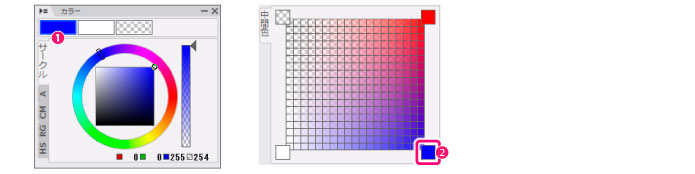
[中間色]リブから色を選択する操作について説明します。
1 基準色を設定する
[中間色]リブの隅に配置されている4つのタイルに、基準色を設定します。
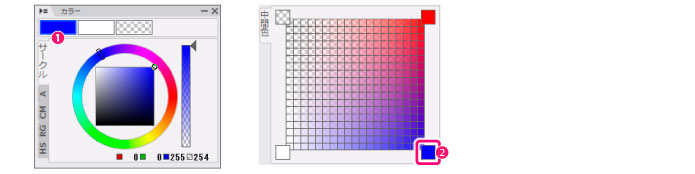
① [カラー]パレットまたは[カラーセット]パレットで、基準色として設定したい描画色を選択します。
② [中間色]リブの隅に配置されているタイルをクリックすると、描画色が反映されて基準色になります。
2 色を選択する
[中間色]リブから色を選択します。
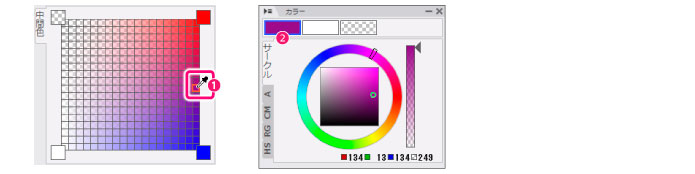
① 隅に配置されているタイルの間に少しずつ変化した色が並び、クリックすると色を描画色として選択できます。
② 選択した色は[カラー]パレットに描画色として表示されます。
[カラーガイド]パレットの左上にある[メニュー表示]ボタンをクリックすると表示されるメニューの機能を説明します。

[近似色]リブまたは[中間色]リブに表示されるタイルのステップ数を指定します。パレットの横幅に対して、常に指定したステップ数でタイルを表示します。パレットのサイズを変更した場合は、パレットの大きさに連動してタイルのサイズが変わります。
下図は[近似色]リブを[ステップ数固定10分割]に指定して、[カラーガイド]パレットのサイズを変更した例です。
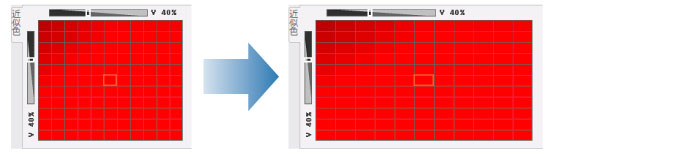
|
[近似色]リブのステップ数は、中央のタイル(基準の描画色)に対して、上下左右に足される数です。[ステップ数固定10分割]を選択した場合は、11個のタイルが並びます。 |
[近似色]リブまたは[中間色]リブに表示されるタイルのサイズを指定します。[カラーガイド]パレットのサイズを変更した場合も、タイルのサイズは変わりません。
下図は[近似色]リブを[タイル幅固定7pt]に指定して、[カラーガイド]パレットのサイズを変更した例です。

[近似色]リブまたは[中間色]リブに表示されるグリッドの表示、非表示を指定します。
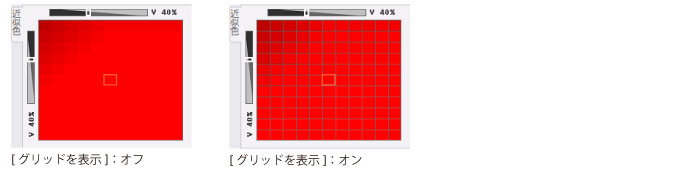
リブの表示方法を変更します。パレットのリブを調整することで、パレットの表示項目をカスタマイズできます。
詳細については『パレットの操作』→『パレットのリブ操作』→『リブパレット表示設定』を参照してください。
|
[カラーガイド]パレットのステップ数、タイル幅、グリッドの表示、リブパレットの表示は、リブごとに設定できます。 |
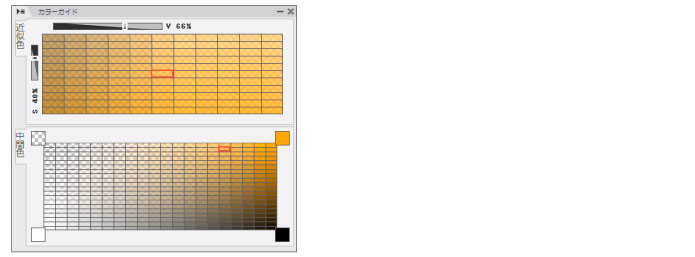
≪前のページに戻る| | 次のページに進む≫
Copyright (c) CELSYS,Inc. All Rights Reserved.